U盘装win7系统详细图文教程(最新)
导读:什么是u盘装win7系统?怎样使用u盘装win7系统?如何使用u深度u盘启动盘制作工具制作好的启动u盘重散艉九慊装win7系统?通过以下所介绍的u盘安装win7系统教程,教您使用u深度启动u盘如何安装win7系统,让您体验到一键u盘装win7系统所带来的简单快捷,教程开始前准备:
1、使用u深度u盘启动盘制作工具制作好的启动u盘点击查看==》u深度u盘启动制作教程
2、ghostwin7系统镜像文件(自行在网上搜索并下载)
第一步:ghostwin7系统镜像文件下载存放位置
首先,将我们所下载好的ghostwin7系统镜像文件放入到所制作好的u深度u盘启动盘中,根据如下图的指引放入指定的文件夹当中。
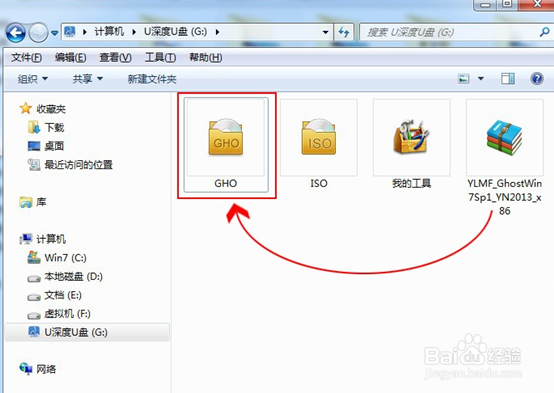
第三步:使用u深度PE一键装机工具装ghostwin7系统
进入到系统桌面后,u深度装机工具会在进入winpe系统时自动打开,并检测出之前所存放于u盘中的ghostwin7系统镜像文件,此时装机工具会自动从文件中提取出后缀为gho的系统文件,我们只需要在下方硬盘分区列表中选择所要安装的硬盘分区位置,一切选择完毕后点击确定按钮即可。
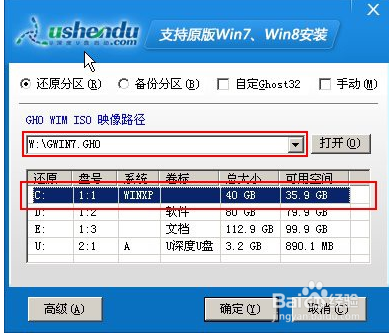
此时我们眼前所看到的是装机工具正在将系统文件解压到我们之前所指定的硬盘分区当中,解压过程大约需要1-3分钟的时间,解压过程结束时在弹出的提示窗口中我们可点击“是(Y)”按钮重启电脑,让电脑进入ghostwin7系统的后续安装步骤,如下图所示:

最后win7系统安装的过程电脑将自动帮我们搞定一切系统安装步骤,直到重启电脑后进入到系统桌面即可。

到此,使用u深度启动u盘如何安装win7系统的操作方法就介绍到这里,喜欢新颖酷炫风格系统的电脑用户不妨按照以上操作步骤使用u深度启动u盘安装win7系统。